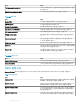Administrator Guide
옵션 설명
복되는 속도입니다. 드롭다운 목록에서 기본 설정에 따라 다음
옵션 중 하나를 선택합니다.
• Slow
• Normal
• Fast
Key Sequence 키 시퀀스를 활성화하려면 이 확인란을 선택합니다.
Ctrl-Alt-Del 시스템을 잠그려면 Ctrl-Alt-Del 키를 누릅니다.
Ctrl-Alt-Up 전체 화면 모드와 창 모드 간에 세션을 전환하려면 Ctrl-Alt-Up
키를 누릅니다.
Ctrl-Alt-Down 작업 선택 간에 전환하려면 Ctrl-Alt-Down 키를 누릅니다.
Ctrl-Alt-Left 시스템을 잠그려면 Ctrl-Alt-Left 키를 누릅니다.
Ctrl-Alt-Right 시스템을 잠그려면 Ctrl-Alt-Right 키를 누릅니다.
Win + L 시스템을 잠그려면 Win+L 키를 누릅니다.
Alt-Tab 시스템을 잠그려면 Alt-Tab 키를 누릅니다.
디스플레이 설정 구성
Display Settings 페이지를 사용하여 ThinOS 씬 클라이언트 모니터 디스플레이 설정(예: 해상도, 회전 및 색 심도)을 구성합니다.
표 29. 모니터 디스플레이 설정 구성
옵션 설명
Monitors
Monitors 드롭다운 메뉴에서 설정하려는 디스플레이 수를 선택
합니다.
Monitor Mode Display Monitor Mode 드롭다운 메뉴에서 모니터 모드를 선택합
니다. Mirror Mode 또는 Span Mode를 선택할 수 있습니다.
Multi Monitor Support 이 옵션은 Monitors 드롭다운 리스트에서 Enable multiple
monitors를 선택한 경우 활성화됩니다. 다중 모니터 설정을 구성
하려면 + Add Item을 클릭합니다.
Main Screen 기본 화면에 액세스하려면 이 옵션을 선택합니다. Main Screen
드롭다운 메뉴에서 원하는 화면 ID를 선택합니다. 듀얼 모니터 모
드의 경우 Screen 1 또는 Screen 2를 선택해야 합니다.
Alignment 모니터 화면을 정렬하려면 이 옵션을 선택합니다. Alignment 드
롭다운 메뉴에서 기본 설정 옵션을 선택합니다.
Layout—ThinOS 8.5+ Landscape 또는 Portrait 레이아웃을 선택하려면 이 옵션을 선택
합니다.
Taskbar—ThinOS 8.5+ 화면에 작업 표시줄 배치를 선택하려면 이 옵션을 선택합니다.
Taskbar(8.5+) 드롭다운 메뉴에서 MainScreen 또는
WholeScreen을 선택합니다.
Auto detect monitors—ThinOS 8.5+ 시스템에 연결된 총 모니터 수를 감지하려면 이 확인란을 선택합
니다.
그룹 및 구성 관리 35